Microsoft Outlook je populární e-mailem klient, který používají miliony uživatelů Windows. Dodává se jako integrovaná funkce spolu s dalšími nástroji sady Microsoft Office, jako jsou Word a Powerpoint. Kromě toho, že je to pouze e-mailová aplikace, má různé další výkonné funkce, jako je připojení k různým zařízením pomocí organizačních nástrojů v podobě kalendář, správce úloh, kontaktní manažeři a časopisy. Jednou z nejvíce neslýchaných a lákavých funkcí aplikace Outlook je, že v nich můžete nastavit pravidla. Funguje to stejně jako filtr Gmailu, pomocí kterého můžete filtrovat e-maily, které dostáváte, v závislosti na odesílateli. V tomto článku projdu kroky, které musíte dodržet při jednání s pravidly v Outlooku.
Pravidla v Outlooku pomáhají omezit ruční ukládání a provádění akcí, když přijdou podobné zprávy. Mohou se spouštět automaticky a právě v Průvodci pravidly je budete moci spravovat.
Pravidla mohou být jakéhokoli typu, jako jsou pravidla uvedená níže
- Předpokládejme, že jste zadali pravidlo pro zprávu, která dorazí od konkrétního uživatele. Automaticky se přesune do určené složky.
- Můžete určit pravidla pro přesun určitých zpráv do složky, pokud se určité slovo objeví v předmětu.
- Mohou být použity k označení zpráv od někoho pro účely sledování.
- Můžete dokonce určit pravidla pro přesunutí položek RSS z kanálů RSS do určené složky.
KROKY K VÝVOZU / DOVOZU PRAVIDEL V VÝHLEDU MICROSOFT
KROK 1
Otevřete Outlook 2016 přímo z vyhledávacího panelu v levé dolní části plochy. Přihlaste se pomocí svého účtu Outlook a hesla.
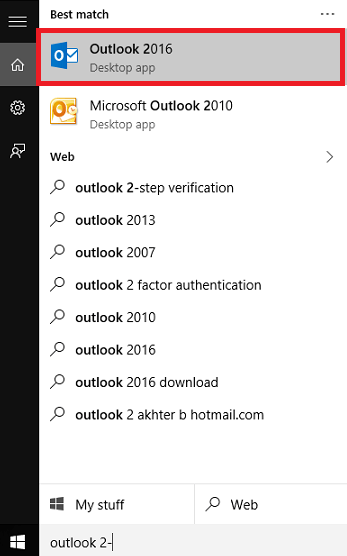
KROK 2
Jakmile se aplikace Outlook otevře, klikněte na kartu Soubory, která se zobrazí vpravo nahoře. Objeví se nové okno. Směrem k pravému podokně najdete jako třetí možnost, Spravujte pravidla a upozornění. Klikněte na to. Zde začínáte nastavovat nová pravidla.
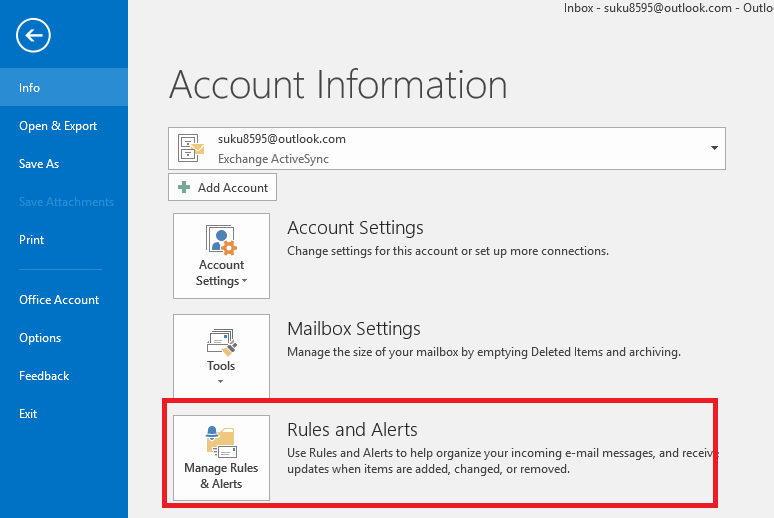
KROK 3
Nyní najdete okno s názvem Pravidla a upozornění vynořující se ven. Najít pod Pravidla e-mailu„ Možnostimenu směrem ke krajní pravici. Klikněte na to. Díky tomu můžete mít různé možnosti, pomocí kterých můžete nastavit a ovládat pravidla pro e-maily, které odesíláte a přijímáte.
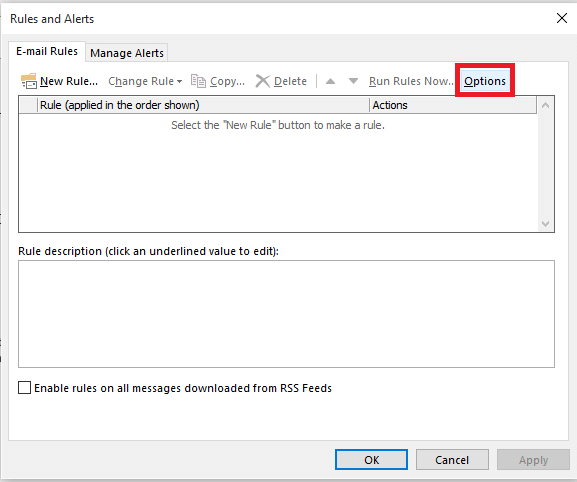
KROK 4
Chcete-li exportovat pravidla, vyberte v okně Možnosti tuto možnost Pravidla exportu. Jakmile na to kliknete, můžete exportovat již zadaná pravidla do určené složky.
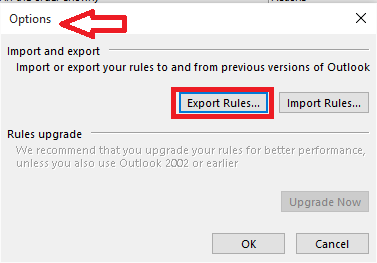
KROK 5
Chcete-li importovat nová pravidla do aplikace Outlook ze složky, která je obsahuje, můžete zvolit tuto možnost Pravidla importu.
KROK 6
Složky, ze kterých musíte importovat nebo do kterých musíte exportovat pravidla, lze určit výběrem odpovídajícího názvu souboru.
Upozorňujeme, že při exportu souboru pravidel by měl mít příponu .rwz což znamená Pravidla průvodce.
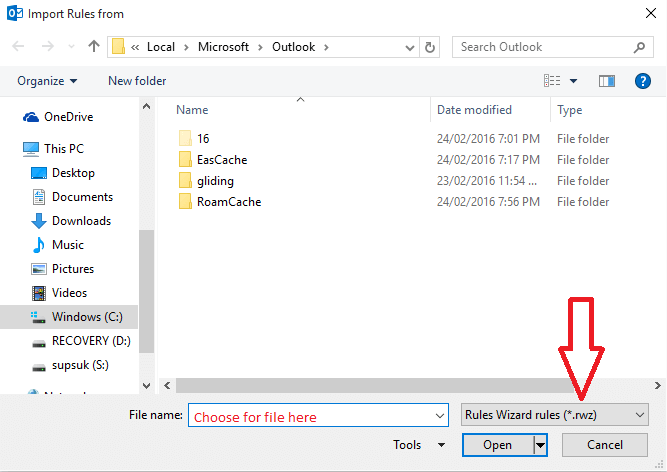
Po dokončení všech těchto akcí zjistíte, že Outlook provádí své akce způsobem, který jste očekávali.
Doufám, že vám byl tento článek užitečný.


